|
Vodena podpora v brskalniku lahko zagotovi digitalne rešitve za težave z Officeom |
Profil je ključen del vaše izkušnje z Outlookom. V profilu so računi, podatkovne datoteke in nastavitve, ki določajo, kam so shranjena vaša e-poštna sporočila.
Če želite ustvariti nov profil, uporabite izbirnik profila:
-
Med zagonom Outlooka pridržite tipko Shift.
Namigi: Za dostop do izbirnika profila lahko uporabite tudi eno od teh možnosti:
-
S stikalom ukazne vrstice z desno tipko miške kliknite gumb »Start« sistema Windows in izberite Zaženi. V pogovorno okno Zaženi vnesite: kliknite /Outlook.exein pritisnite tipko Enter.
-
Med izvajanjem Outlooka izberite Datoteka >nastavitve računa >Spremeni profil. Outlook se bo znova zagnal.
-
-
V pogovornem oknu izbirnika profila izberite Možnosti.
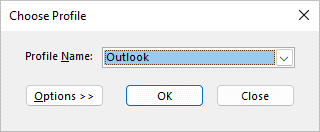
Opomba: Preden izberete Novo, priporočamo, da potrdite potrditveno polje za »Vprašaj, kateri profil naj bo uporabljen«. Če je ta možnost omogočena, boste pozvani vsakič, ko zaženete Outlook, da izberete profil, ki ga želite odpreti. To je uporabno, če imate več profilov in morate preklapljati med njimi.
-
Izberite Novo.
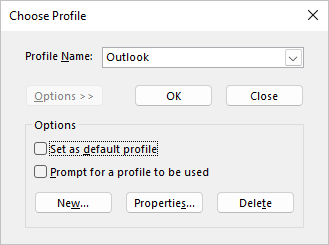
-
Vnesite ime novega Outlookovega profila in izberite V redu.
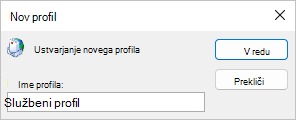
-
Ko ustvarite nov profil, morate v profil dodati e-poštni račun. V pogovornem oknu za dodajanje računa lahko izbirno dodate več računov.
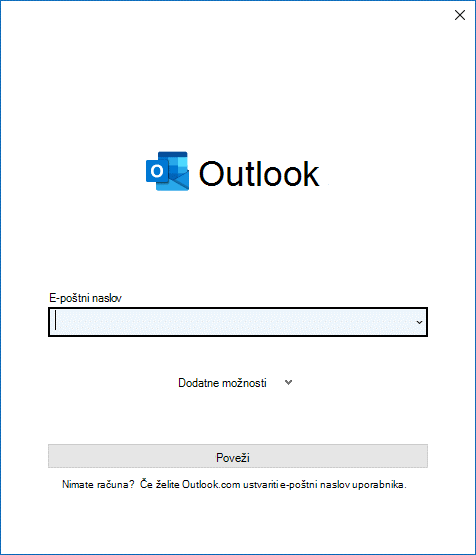
V svoj profil lahko dodate več e-poštnih računov (ki niso Exchangeevi), kot je Gmail ali Live.com. Lahko pa spremenite možnosti za podatkovne datoteke svojega računa. Če želite izvedeti, kako to naredite, glejte Urejanje Outlookovega profila.
Če želite preklopiti na stari Outlookov profil v istem računalniku, da bi kopirali podatke iz njega, upoštevajte navodila v članku Preklop na drug Outlookov e-poštni profil.
Glejte tudi
Spreminjanje fotografije
Dodajanje e-poštnega računa v Outlook










